Jak zjistit stav baterie vašeho Android zařízení
Většina elektronických zařízení kolem nás ke své činnosti potřebuje baterii. Baterie se staly nepostradatelnou součástí našeho každodenního života, od mobilních telefonů po dálkové ovladače. U mobilních telefonů se lithium-iontové baterie postupem času a používáním opotřebovávají. Toto opotřebení je nevyhnutelné a projevuje se například prodlouženou dobou nabíjení, sníženou kapacitou, přehříváním, rychlým vybíjením nebo dokonce nafouknutím baterie. Pro dlouhou životnost jak baterie, tak samotného zařízení, je důležité pravidelně kontrolovat její stav a správně se o ni starat. V tomto článku se dozvíte, jak můžete zkontrolovat stav baterie vašeho Android zařízení online, a tak maximalizovat jeho životnost.
Kontrola stavu baterie v Androidu
Mnoho uživatelů Androidu si není vědomo, jak jednoduše zkontrolovat stav baterie svého telefonu. Základní informace, jako je procento nabití, využití baterie jednotlivými aplikacemi a odhadovaná výdrž do vybití, naleznete v *Nastavení* > *Baterie*.
Poznámka: Vzhled a rozložení této stránky se může lišit v závislosti na výrobci zařízení a verzi Androidu. Klepnutím na graf využití zjistíte, které aplikace spotřebovávají nejvíce energie.
Ukážeme vám dvě metody, jak zjistit stav baterie vašeho Androidu. První metoda poskytne základní přehled, zatímco druhá vám nabídne detailní diagnostickou zprávu.
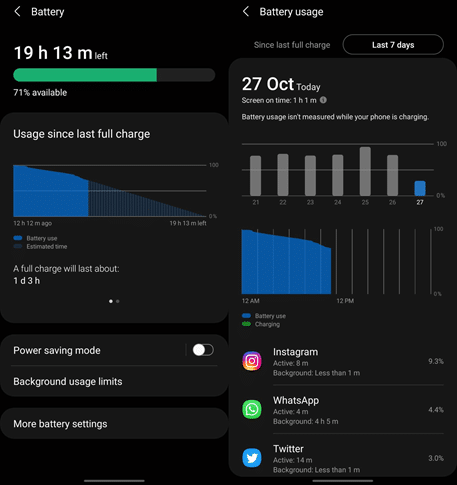
Metoda 1: Skryté kódy
Většina uživatelů je obeznámena se skrytými menu Androidu, ke kterým se dá dostat pomocí speciálních číselných kódů. Tyto kódy umožňují přístup k základním informacím, jako je IMEI číslo nebo hodnoty SAR, ale také k detailním údajům o specifických funkcích zařízení. Tyto nabídky jsou primárně určeny pro techniky a vývojáře, avšak díky velké popularitě Androidu jsou kódy snadno dostupné i běžným uživatelům.
- Spusťte aplikaci pro vytáčení telefonních čísel.
- Zadejte kód *#*#4636#*#*. Po zadání poslední hvězdičky se objeví testovací menu.
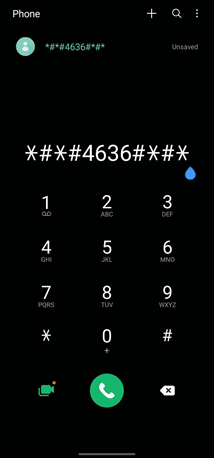
- Klepněte na *Informace o baterii*. Na následující stránce naleznete informace o stavu baterie, úrovni nabití, teplotě, použité technologii, napětí, času od posledního restartu a hlavně stavu baterie.
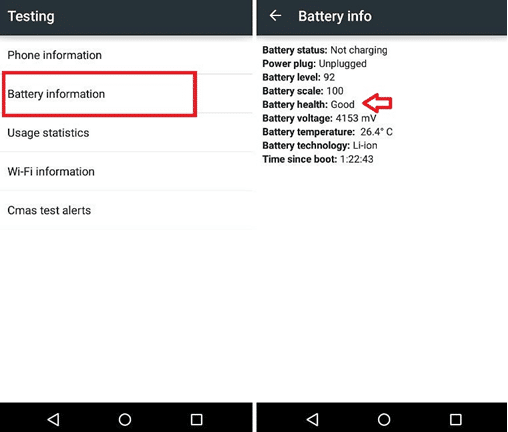
Testovací menu neposkytuje příliš detailní informace o stavu baterie, ale základní informace by měly být dostačující pro většinu uživatelů.
Poznámka: Tento kód nemusí fungovat na všech zařízeních. Například na našem zařízení Samsung nebyly v testovací nabídce k dispozici informace o baterii, zatímco na telefonu OnePlus jsme je našli bez problémů.
Metoda 2: Aplikace třetích stran
Předchozí metoda byla sice jednoduchá, ale poskytovala jen omezené informace. Pro získání podrobnější zprávy o stavu vaší baterie, budete si muset nainstalovat aplikaci třetí strany.
- V Obchodu Google Play najdete spoustu aplikací, které se zabývají správou baterie. Některé slibují automatickou optimalizaci, jiné zase prodloužení životnosti.
- Jednou z těchto aplikací je AccuBattery od vývojáře Digibites. AccuBattery je freemium aplikace s více než 10 miliony stažení a průměrným uživatelským hodnocením 4,6 z 5 hvězdiček.
- Aplikace slibuje ochranu zdraví baterie, poskytuje informace o jejím využití a měří její kapacitu (mAh).
Nyní si tuto aplikaci nainstalujeme a podíváme se, jak nám může pomoci porozumět stavu baterie našeho Androidu.
- Otevřete Obchod Google Play a vyhledejte *AccuBattery*. Vyberte první výsledek vyhledávání a klikněte na *Instalovat*. Velikost aplikace je zhruba 8 MB, takže instalace by měla trvat jen pár sekund.
- Po dokončení instalace klikněte na *Otevřít* a udělte aplikaci všechna potřebná oprávnění.
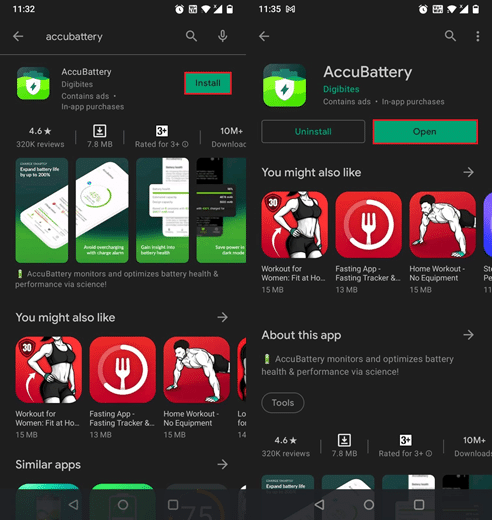
- Dále projděte úvodními obrazovkami a pozorně čtěte zobrazené informace.
- Na konečné obrazovce nastavení klikněte na *Set Design Capacity* a zadejte kapacitu vaší baterie v mAh. Některé telefony dokáží tuto informaci vyplnit automaticky. Pokud přesnou kapacitu neznáte, podívejte se na stránky výrobce nebo do dokumentace k vašemu zařízení.
- Potvrďte nastavení kliknutím na žlutou ikonu zaškrtnutí.
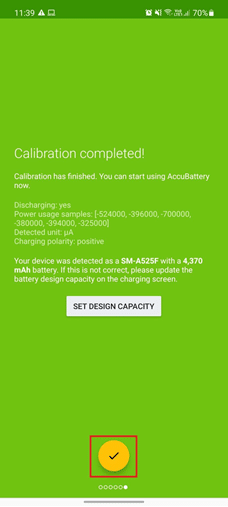
- Aplikace má čtyři hlavní záložky: *Nabíjení*, *Vybíjení*, *Zdraví* a *Historie*.
- Všechny záložky jsou srozumitelné, nicméně zde je stručný přehled.
- *Nabíjení* – Zobrazuje informace o stavu nabíjení (proud, napětí, teplota), zbývajícím času do plného nabití, množství nabité baterie během posledního nabíjení, rychlost nabíjení a nabízí alarm pro plné nabití.
- *Vybíjení* – Zobrazuje rychlost vybíjení baterie, spotřebu jednotlivých aplikací a průměrnou spotřebu.
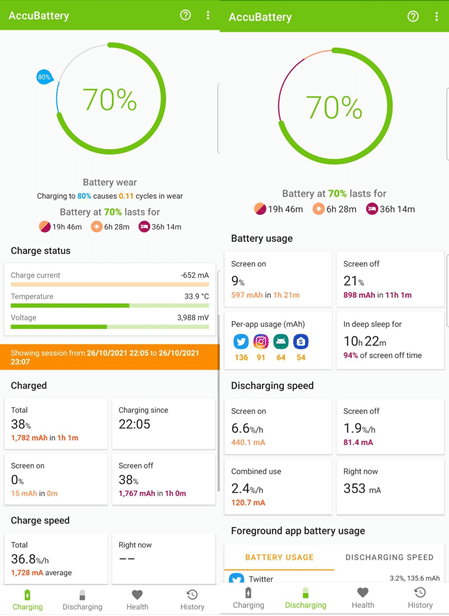
- *Zdraví* – Zde najdete informace o celkové kondici baterie. AccuBattery porovnává navrženou kapacitu s odhadovanou kapacitou a zobrazuje aktuální stav baterie. Graf zobrazuje opotřebení baterie v průběhu času a také graf kapacity baterie.
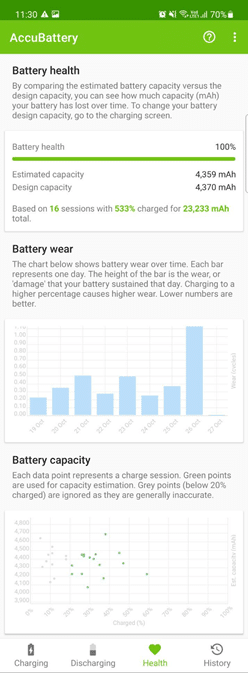
- *Historie* – Zaznamenává průběh nabíjení a vybíjení. Na kartě nabíjení naleznete informace o procentu nabití baterie, opotřebení baterie během nabíjecích cyklů. Na kartě používání pak naleznete informace o čase používání displeje a spotřebě baterie.
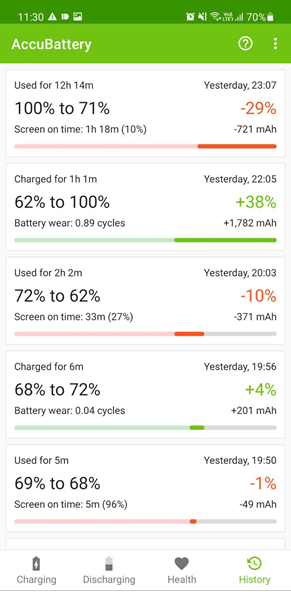
Po spuštění aplikace budou všechny záložky prázdné. AccuBattery sleduje používání telefonu, chování aplikací a vaše návyky při nabíjení. Data se budou postupně doplňovat. Používejte telefon jako obvykle a po několika dnech se podívejte na záložku *Zdraví*, abyste získali kompletní přehled o stavu vaší baterie.
- Pro detailnější informace, opotřebení baterie se měří v nabíjecích cyklech. Jeden cyklus se považuje za dokončený, když spotřebujete celých 100 % kapacity, ať už najednou, nebo postupně. Například, když vybijete baterii z 80 % na 20 % (spotřebováno 60 %), poté ji nabijete na 80 % a znovu ji používáte, dokud neklesne na 40 % (spotřebováno dalších 40 %), tak jste spotřebovali jeden nabíjecí cyklus ve dvou relacích.
- Baterie mají omezenou životnost vyjádřenou počtem nabíjecích cyklů. Každý nabíjecí cyklus vede k určitému opotřebení. AccuBattery sleduje počet nabíjecích cyklů a na základě toho odhaduje opotřebení a celkový stav baterie.
- Protože se jedná o aplikaci třetí strany bez přístupu na systémové úrovni, berte procentuální hodnotu stavu baterie s rezervou. Odhad se může mírně lišit (o 3–5 %), ale pokud je hodnota nad 80 %, můžete být s kondicí baterie spokojeni. Abnormální chování se obvykle projevuje, jakmile její stav klesne pod 65-70 %. V tomto okamžiku byste měli zvážit výměnu baterie.
Metoda 3: Nastavení baterie (pro iOS)
Pokud používáte zařízení s iOS, můžete stav baterie zkontrolovat následovně:
- Otevřete Nastavení na svém iPhonu.
- Klepněte na *Baterie* > *Kondice baterie*. Zde můžete zkontrolovat stav baterie vašeho mobilního telefonu.
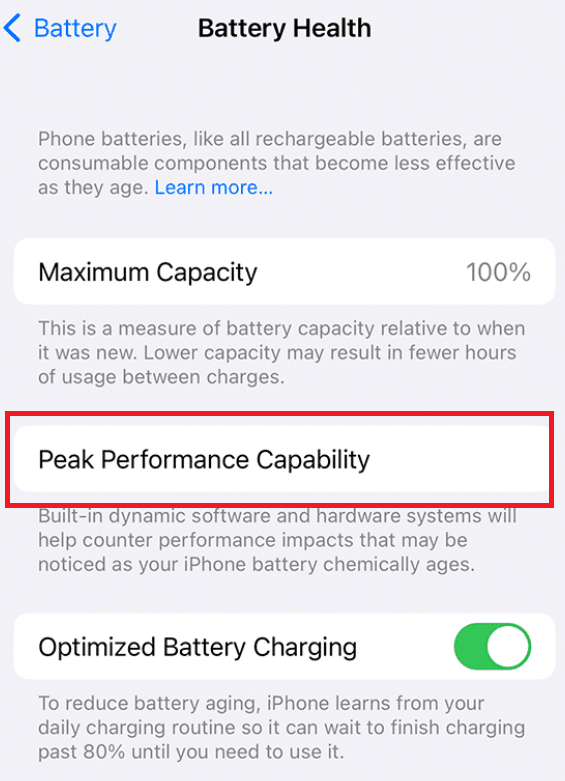
Funkce *Kondice baterie* byla poprvé představena jako beta verze v iOS 11.3 a od té doby je pevnou součástí operačního systému. Zobrazuje maximální kapacitu baterie. Hodnota nad 80 % indikuje zdravou baterii. Klepnutím na možnost *Maximální výkon* zobrazíte podrobnější zprávu o stavu baterie. Také pro iOS existuje mnoho aplikací třetích stran, které vám pomohou s online kontrolou stavu baterie.
Profesionální tipy: Jak udržovat zdraví baterie
Pouhá znalost stavu baterie nestačí k prodloužení její životnosti. Pro zpomalení její degradace musíte podniknout aktivní kroky.
- Čím méně nabíjecích cyklů provedete, tím menší bude opotřebení baterie. Vyvarujte se nabíjení zařízení na 100 %, protože je známo, že to baterii poškozuje. Stejně tak se vyhněte vybíjení baterie na 0 %. Odpojte nabíječku, když úroveň baterie dosáhne přibližně 80 % a připojte ji, když se pohybuje v rozmezí 20-30 %.
- Sledujte, které aplikace jsou nejvíce náročné a které potají běží na pozadí. Můžete je odinstalovat (v závislosti na jejich užitečnosti) nebo najít alternativu.
- Používejte pouze nabíjecí adaptér a USB kabel dodaný s telefonem, nebo autentické příslušenství od jiného ověřeného výrobce se stejnými parametry.
Další jednoduchá pravidla, která mohou prodloužit životnost baterie: nepoužívejte telefon během nabíjení, nenechávejte jej připojený k nabíječce přes noc, omezte používání živých tapet a widgetů, deaktivujte WiFi, mobilní data, NFC, lokalizační služby a snižte jas displeje v interiéru.
***
Doufáme, že vám tento článek pomohl pochopit, jak kontrolovat stav baterie v Androidu. Pokud znáte další aplikace nebo tipy, které mohou pomoci ostatním prodloužit životnost jejich mobilních zařízení, neváhejte se o ně podělit v komentářích.